VIGI APP에서 VIGI 카메라의 감지 기능을 활성화 하는 방법
목차
소개
이 문서는 VIGI 앱을 사용하여 VIGI 카메라의 모션 감지 기능을 활용하는 방법을 안내합니다.
요구 사항
- VIGI 앱이 설치된 스마트폰 (이 예시에서는 버전 2.7.51 사용)
- VIGI 카메라 (기능은 모델에 따라 다를 수 있으며, 이 예시에서는 VIGI InSight S385 사용)
구성
구성에는 모션 감지 활성화, 객체 분류(사람/차량), 알림 및 알람 설정, 사용자 지정 감지 구역 정의, 모션 민감도(낮음, 중간, 높음) 조정이 포함됩니다.
VIGI 앱에서 모션 감지 활성화 구성
1단계. 왼쪽 상단의 점 3개 메뉴를 클릭하고 추가 설정을 선택합니다.
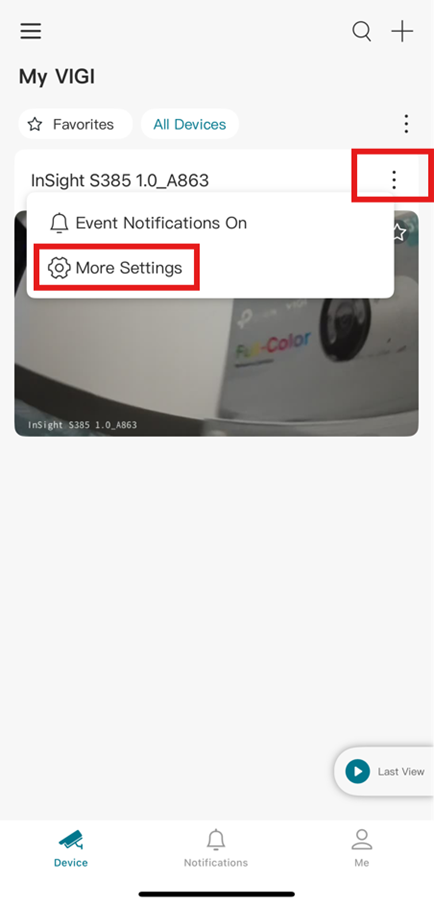
2단계. 모션 감지 아이콘을 클릭합니다.
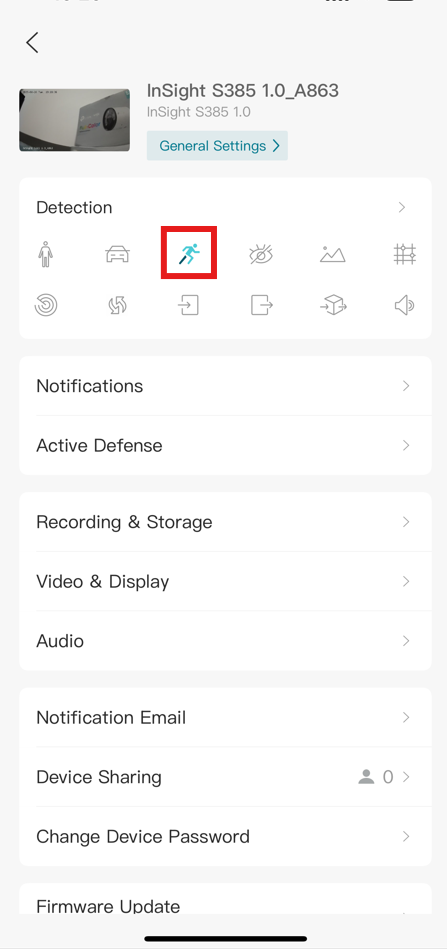
3단계. 토글 버튼을 눌러 모션 감지를 활성화합니다.
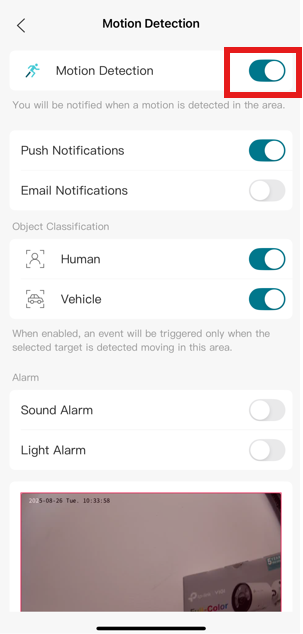
참고: 모션 감지를 활성화하면 알림, 객체 분류, 감지 구역, 민감도 등 추가 기능을 사용할 수 있습니다.
결론
이 문서는 VIGI 카메라의 모션 감지 설정을 사용자 요구에 맞게 완전히 맞춤화하는 과정을 다루며, 감지 방식, 인식 객체, 알림 방식을 포함합니다. 이를 통해 카메라가 보안 요구와 환경에 적합하게 동작하도록 할 수 있습니다.
QA
Q1: 모션 감지 재생 기능을 사용하려면 무엇이 필요한가요? A1: Security Manager, NVR, 또는 microSD 카드와 같은 저장 장치가 필요합니다.
Q2: 모션 감지에서 구성할 수 있는 주요 기능은 무엇인가요? A2: 알림 설정, 객체 분류(예: 사람, 차량), 감지 구역 정의, 민감도 조정 등이 있습니다.
Q3: 모션 감지가 정상 작동하는지 확인하려면 어떻게 하나요? A3: 재생 타임라인에서 녹화를 확인하거나 필터 기능을 사용하여 모션 이벤트를 찾아볼 수 있습니다.
이 문서에는 기계 번역이 적용되었으며, 정확한 내용을 확인하려면 원본 영문 문서를 참고하시기 바랍니다.
해당 FAQ가 유용했나요?
여러분의 의견은 사이트 개선을 위해 소중하게 사용됩니다.


